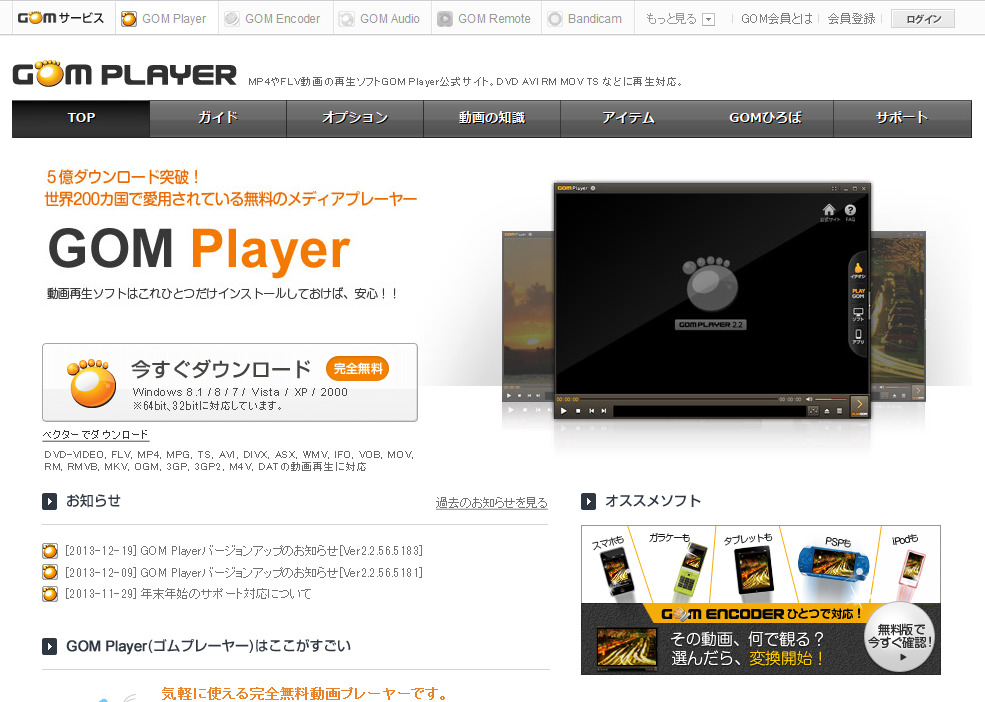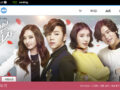YouTubeで動画を見ていると、時々顔が細くなってしまっている縦横の比率がおかしいものに遭遇します。
この比率のことを「アスぺクト比」といい、以前主流だったのが4:3で、現在(2013年)はハイビジョンの関係で主流は16:9に移ってきています。
動画を編集するときに違ったほうの設定を選んでしまうと左右に黒い枠がつくびろーんと間延びした動画になってしまうようです。
これ、見ていて気になりますよね。
YouTubeなど、その場で観覧する場合はどうしようのないのですが、DVDに焼かれているものや、パソコンにダウンロードした動画の場合は、プレイヤーやソフトによってきちんとした比率に直して見ることができます。
と言っても面倒なことは極力したくないですよね。
検索してみると、フリーの動画再生ソフトとしてなかなか優秀といわれる「GOM Player」にこの機能があることを知りました。
「GOM Player」の使い方
GOMプレイヤーダウンロード+インストール
http://www.gomplayer.jp/player/howto/howtouse.html
使い方は簡単。
「GOM Player」を起動し、動画が映る部分を右クリックすると「メニュー」が出てきます。
ここの「開く」→「ファイル」から見たい動画を選択してもいいし、直接ドロップしてもいけます。
動画が表示された状態で「右クリック」→「アスぺクト比」→「16:9(ハイビジョン)」選択。
これだけできちんと見れるようになりました。すごいすごい♪
Windowsのメディアプレイヤーにもこの機能あったらいいのになあ。
ということで、アスぺクト比がおかしくなっている動画は「GOM Player」で再生すると簡単に修正して観れますよ~という紹介でした♪
YouTubeなどから動画をダウンロードするには「Craving Explorer」や「リアルプレイヤー」、Firefoxブラウザのアドオン「DownloadHelper」など色々あるので利用してみて下さいね。